
Съдържание:
- Автор John Day [email protected].
- Public 2024-01-30 07:55.
- Последно модифициран 2025-01-23 14:36.

Тази инструкция е за безопасното разглобяване на външни твърди дискове с резервно копие на Seagate с 3,5-инчов бутон, както се вижда тук: https://www.seagate.com/www/en-us/products/external/pushbutton_backup/ Първо, защо някой би искате да разглобите това нещо? Аз лично харесвам дизайна. Изглежда страхотно, тих е, надежден, подреждащ се и преносим. Разбира се, той се нуждае от външен източник на захранване и става малко по -голям за днешните стандарти за външни твърди дискове, но освен това, това нещо е доста добре проектирано, IMO. Но по някаква причина искате да отворите заграждението. След много изчерпателни часове на проучване, с изненада установих, че в мрежата няма абсолютно никаква информация за разглобяването на това нещо. Представях си, че това е доста плодовит хардуер, но може би сгреших. Няколко души във форумите ми казаха, че е невъзможно да се разглоби, без да се счупи заграждението, но това просто не е вярно. Всъщност вътрешният дизайн изглежда дори улеснява разглобяването до известна степен. Дали това е било предвидено или не, не знам. Във всеки случай, нека започнем: Ще ви трябва: Някакъв плосък, здрав инструмент като отвертка с плоска глава 1 отвертка с крестообразна глава 1 2,4 м/м плоска отвертка ИЛИ 1 2,5 м/м Шестостенна отвертка ИЛИ 1 винт Torx 1 2,0 м/м плоска отвертка ИЛИ 1 малък Torx бит Очевидно се уверете, че работите само с твърдия диск и корпуса, докато е изключен. Също така, както е вярно с цялата компютърна електроника, трябва да се опитате да поддържате нестатична среда, докато работите. Вземете подходящи предпазни мерки и вървете бавно. Ако се забиете, използвайте снимките като справки. Накрая това ще анулира вашата гаранция. (Извинявам се предварително за тъмните снимки) Забележка: Можете също да прочетете коментарите за допълнителна помощ - има много добри съвети и прозрения, които допълнително могат да ви помогнат при разглобяването.
Стъпка 1: Премахване на външния корпус


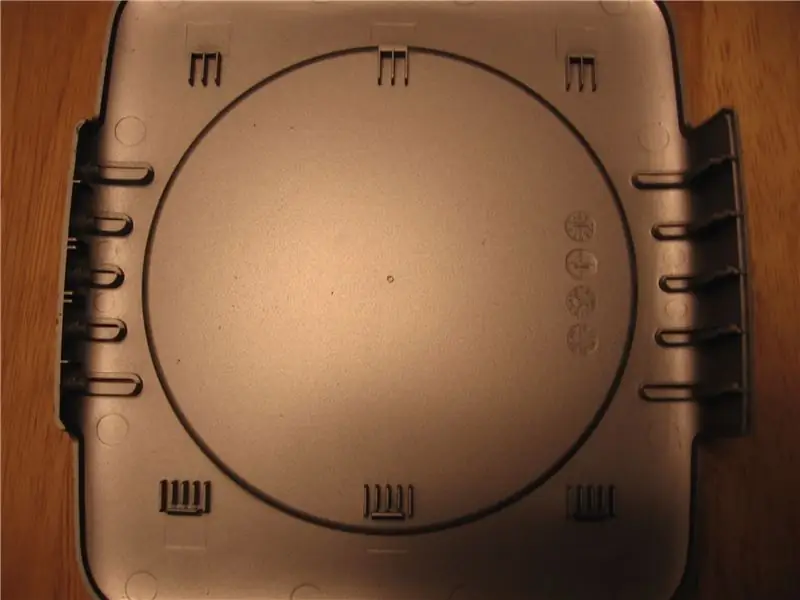
Първата стъпка е може би най -сложната. Това, което искате да направите тук, е да извадите долния капак (този без гумения кръг) от останалата част на устройството. Това се затруднява, тъй като вътре в устройството има шест пластмасови фиксатора, които го държат. Един от методите, които бихте могли да използвате, е да оживите капака на гърба на устройството, колкото да се плъзне в някакъв плосък и здрав предмет. Не се опитвайте да правите това отпред, защото тези раздели не са пружинирани и използват плъзгащ механизъм за блокиране. Трите раздела в задната част на устройството са с дължина около 1 инч и се разпределят равномерно отляво надясно (използвайте снимките, за да ви упътват). Отделете време и вървете бавно. На теория би трябвало да можете да премахнете това, без да нарушавате нищо, ако работите бавно и отделяте време. Всъщност просто дръпнах задния ъгъл, докато един от пружиниращите раздели щракна. Оттам успях да изхвърля останалите безопасно. Ако все пак счупите нещо, не се паникьосвайте, тъй като капакът е чисто естетичен и не е необходим за функциониране. Вече завършихте най -трудната част от разглобяването.
Стъпка 2: Премахване на вътрешния корпус
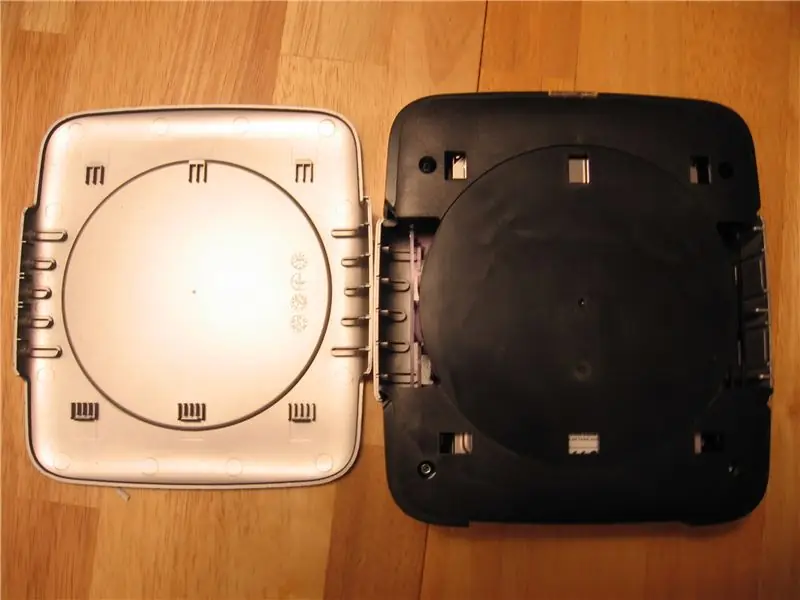
Сега ще видите черен корпус с четири отвора за винтове на всеки ъгъл. Някои неща, които трябва да знаете за тези дупки:
1. Те използват специални паралелни винтове Torx, които изискват специален бит за развиване. Ако нямате този специален бит, не се притеснявайте, вместо това можете да използвате 2,4 m/m плоска глава или 2,5 m/m Hex бита. 2. Половината от най -близкия до вас корпус не е с резба - след като винтовете излязат в далечния край, можете да ги извадите. 3. Двете половини на корпуса имат гумена втулка между всяка връзка. 4. Пластмасовите крака в задната част на кутията са по -дълги от предната част на кутията. Това би трябвало да ви помогне да следите по какъв начин се връща. (Страничните панели също са неравномерни) Втулките на краката се залепват малко, така че може да се наложи да се размърдате малко, докато издърпате тази част на корпуса.
Стъпка 3: Извадете устройството от останалия корпус



Сега можете да видите металната екранировка, която вероятно покрива платката на контролера за твърдия диск. Можете да отворите това, ако искате, но не е необходимо да премахвате/подменяте твърдия диск.
Сега, нека да разгледаме отстрани. Общо има три винта, макар и четири дупки, така че моделът ви може да е различен. Можете да извадите тези винтове сега, ако искате (те са нормални винтове Phillips), но все още не се опитвайте да премахнете тези пластмасови сайдинги. Това, което трябва да направите сега, е да издърпате малко задната част на кутията и да я издърпате отзад на основното устройство. Вашият превключвател за захранване, USB и firewire портове трябва просто да изчистят пространството. Когато правите това, имайте предвид пластмасовите крака, които се издигат през страничните пластмасови панели. След това искате бавно и внимателно да изтръгнете предната част на устройството. След като устройството се освободи от другата половина на най -външния корпус, ще видите защо все още не сте свалили пластмасовите странични панели. Сега ще имате достъп до скритите винтове, които не сте могли да достигнете преди. Продължете и извадете всички тези винтове и отлепете тези пластмасови странични панели. Те са залепващи, но не толкова, че ще се изисква някаква сила.
Стъпка 4: Извадете устройството от дъската



Когато обърнете устройството (екраниращата платка лицевата страна надолу), сега ще видите твърдия диск. Ако все още не сте знаели, сега можете да видите, че твърдият диск е едно от устройствата на Seagate Barracuda. Така че всичко, което трябва да направите, е да изключите това нещо и да тръгнете, нали? Още не съвсем. Първо трябва да развиете тези четири винта на устните на екранирането от противоположната страна на твърдия диск. След това има малко екраниране, завито към горната част на твърдия диск с още два от тези проклети винтове Torx. Тези са малко по -малки, но тук можете да използвате отвертка с плоска глава 2.0 м/м, ако нямате подходящия размер бит. Извадете винтовете, но ги запазете, защото те трябва да се върнат обратно, когато приключите. Сега, ако опитате да изтръгнете твърдия диск под екранирането, ще забележите, че има малки метални ръбове по ъглите на устройството, които го държат. Ако вървите бавно и внимателно, трябва да можете да заклините екранирането над тези клинове, достатъчно, за да издърпате устройството, но открих, че защитата е изключително слаба и в крайна сметка просто я огънах, за да откача твърдия диск - достатъчно е лесно да се огънете, когато приключите.
ВАЖНО: Внимавайте, докато издърпвате твърдия диск от екранирането, тъй като щепселът на захранването все още е свързан и свързан. Ако дърпате силно или дърпате устройството, може много добре да изтръгнете кабелите, което би направило корпуса безполезен за бъдеща употреба. Не се притеснявайте за IDE връзката - тя е стабилна, а не кабелна. След като извадите твърдия диск, не забравяйте отново да поставите тези два винта Torx.
Стъпка 5: Използвайте твърдия диск


Поздравления, сега държите в ръката си твърд диск, който Seagate вероятно не искаше да излезе от корпуса му. Независимо от това, това е стандартен IDE твърд диск и може да се използва като такъв. Кутията също трябва да бъде използваема за бъдеща употреба. Просто поставете вашия твърд диск по избор и поставете отново кутията. може да срещнете проблеми със съвместимостта. Освен факта, че източникът на захранване в кутията вероятно няма да е достатъчен за работа на устройства с по -голям капацитет/обороти, можете да срещнете проблеми с разпознаването на устройството от платката и т.н.
Препоръчано:
Как да смените твърдия диск в PS4: 5 стъпки

Как да сменим твърдия диск в PS4: Здравейте, казвам се Jekobe Hughes. Аз съм студент по роботика, електроника в Техническия институт Lake Area. Ще ви покажа нещо, което всички геймъри трябва да знаят, как да промените вашия твърд диск в PlayStation. Всичко, от което се нуждаете, е вашата PlayStation
Превърнете твърдия диск в часовник: 19 стъпки (със снимки)

Превърнете твърдия диск в часовник: Ако някога сте се чудили какво можете да правите със стари компютърни части, това е Инструкцията за вас - и точно навреме за лятно часово време! В тази инструкция ще ви дам професионални съвети за това как да преработите твърдия диск на компютъра в един от
Надстройте твърдия диск на MacBook Pro (HDD + SSD): 4 стъпки (със снимки)

Надстройте твърдия диск на MacBook Pro (HDD + SSD): Ако оригиналният твърд диск на вашия MacBook Pro се напълни малко, можете лесно да го замените с много по -голям. В края на краищата, твърдите дискове са станали евтини с 1TB дискове на разположение за под 100 долара. Ако искате да дадете на застаряването си м
Възстановяване на твърдия диск от точка: 3 стъпки

Възстановяване на твърдия диск от точка: Само стъпките, предприети за възстановяване на твърдия диск (в този случай Maxtor) от 0 оборота в минута и без откриване на биос, до 7200 оборота в минута в няколко лесни стъпки
Стар твърд диск Xbox 360 + Комплект за прехвърляне на твърд диск = Преносим USB твърд диск!: 4 стъпки

Стар твърд диск за Xbox 360 + Комплект за прехвърляне на твърд диск = Преносим USB твърд диск !: И така … Решихте да закупите 120 GB твърд диск за вашия Xbox 360. Сега имате стар твърд диск, който вероятно няма да използвате използвайте вече, както и безполезен кабел. Можете да го продадете или да го подарите … или да го използвате добре
